Questo articolo spiega come collegare il telefono all’app Microsoft Teams in Windows 11.
L’app Microsoft Teams è una piattaforma di comunicazione che aiuta a riunire le persone per portare a termine le cose. Gli utenti possono impostare riunioni, chat, videochiamate, community e altro ancora.
Esistono molte impostazioni che è possibile abilitare nell’app Microsoft Teams. Puoi collegare il tuo calendario Google, accendere o spegnere la fotocamera e il microfono nella schermata di blocco, attivare o disattivare le conferme di lettura, avviare automaticamente Teams, disattivare la chat di Teams, sincronizzare i contatti con Teams, connettersi a Google Calendar e altro ancora.

Una funzionalità aggiunta di recente all’app Microsoft Teams consente agli utenti di sincronizzare i propri telefoni per l’integrazione dei messaggi SMS. Ciò consentirà agli utenti di inviare e ricevere messaggi SMS direttamente dall’app Teams.
Alcune funzionalità, tra cui chiamate audio e GIF, non saranno disponibili per la chat SMS.
Sincronizzazione del tuo phone a Microsoft Teams presenta alcuni vantaggi. Innanzitutto, consente l’integrazione dei messaggi SMS, il che significa che puoi inviare e ricevere messaggi SMS direttamente dall’app Teams. Questo può essere utile per gli utenti che preferiscono avere tutti i loro messaggi in un unico posto.
Inoltre, sincronizzando il tuo telefono con Teams, puoi ricevere notifiche per le chiamate perse e i messaggi vocali sul desktop. Ciò può aiutarti a non perdere chiamate o messaggi importanti mentre lavori al computer.
Collega il tuo telefono a Microsoft Teams per l’integrazione dei messaggi SMS
Come accennato in precedenza, una versione recentemente rilasciata consente agli utenti di collegare i propri telefoni all’app Microsoft Teams per inviare e ricevere messaggi SMS.
Ecco come farlo!
Per prima cosa, avvia l’app facendo clic su Menu Start e selezionandolo nell’elenco Tutte le app.
Puoi anche avviare l’app dalla barra delle applicazioni o dall’overflow della barra delle applicazioni.
La mini finestra dell’app Teams si aprirà quando la avvii per la prima volta. Fai clic sul pulsante di espansione sulla barra dei menu per aprire la finestra completa di Teams.
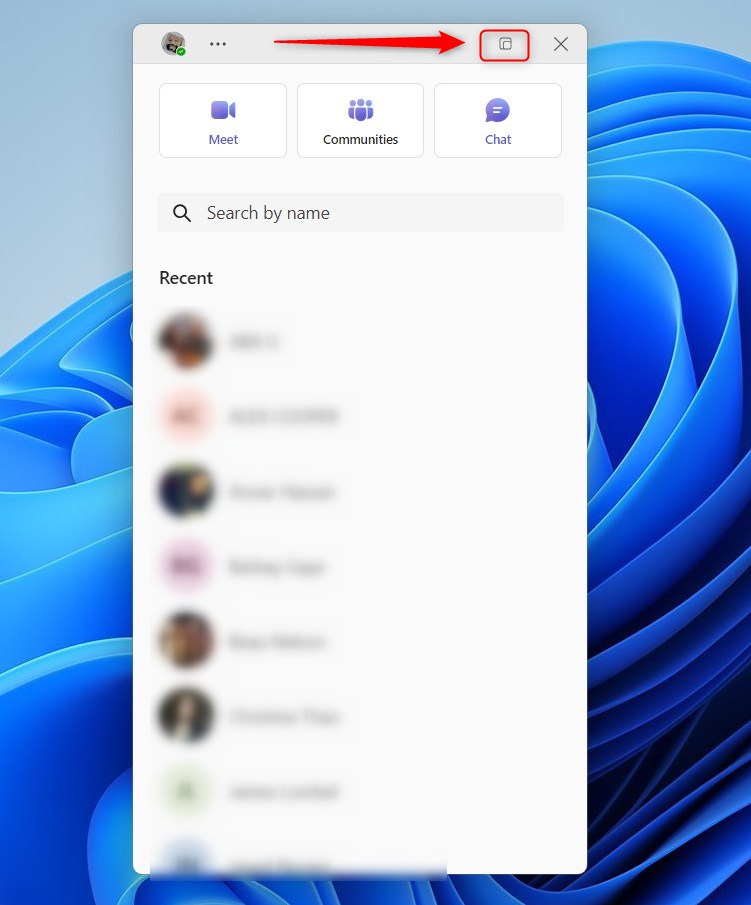
Fai clic sul pulsante Impostazioni e altro (…) accanto al tuo profilo immagine nella finestra intera di Teams e seleziona Impostazioni nel menu.
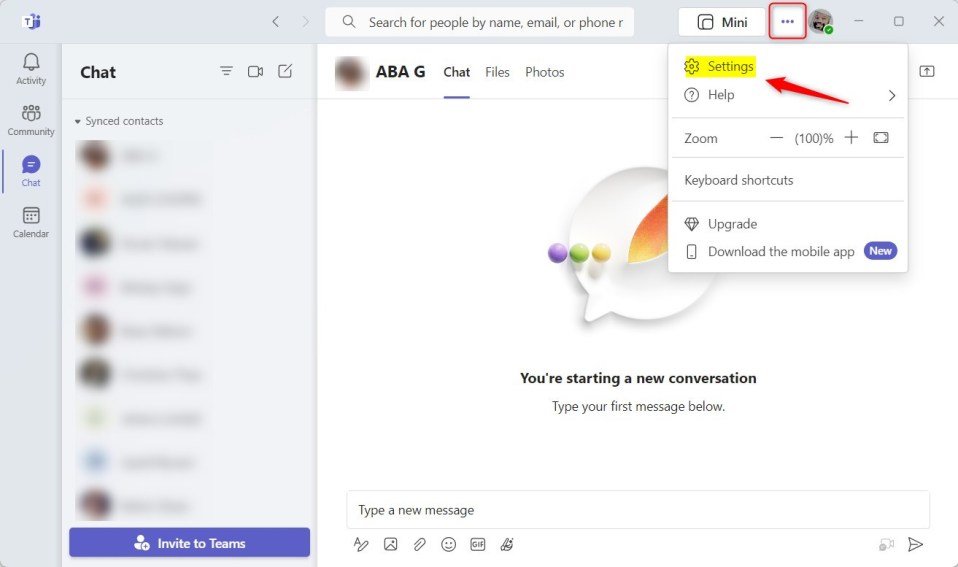
Nella pagina Impostazioni, seleziona Dispositivo mobile scheda a sinistra.
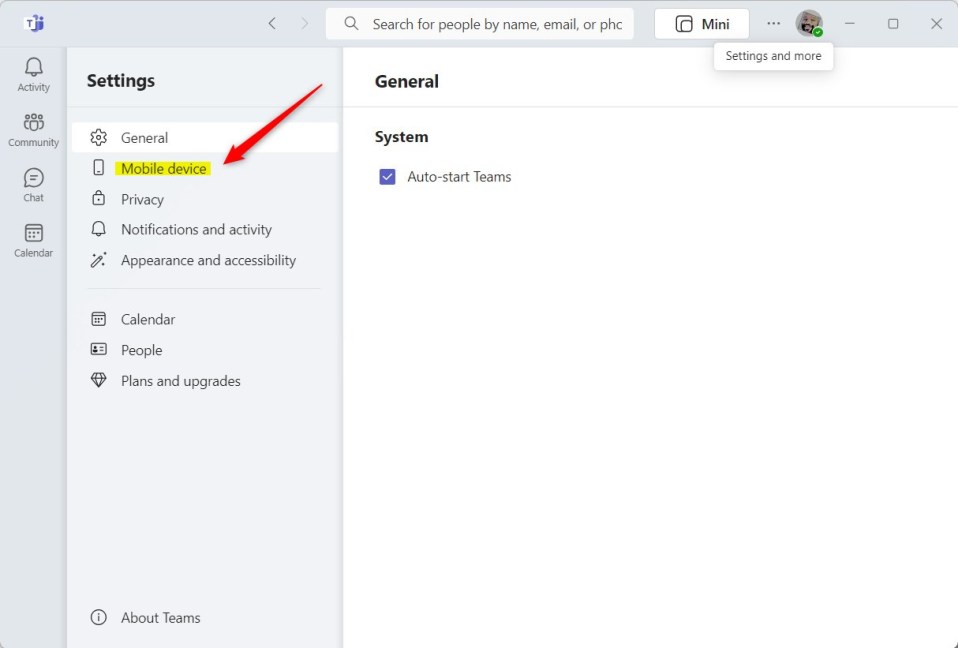
In Integrazione messaggi SMS, fai clic su”Collega il tuo telefono“pulsante a destra.
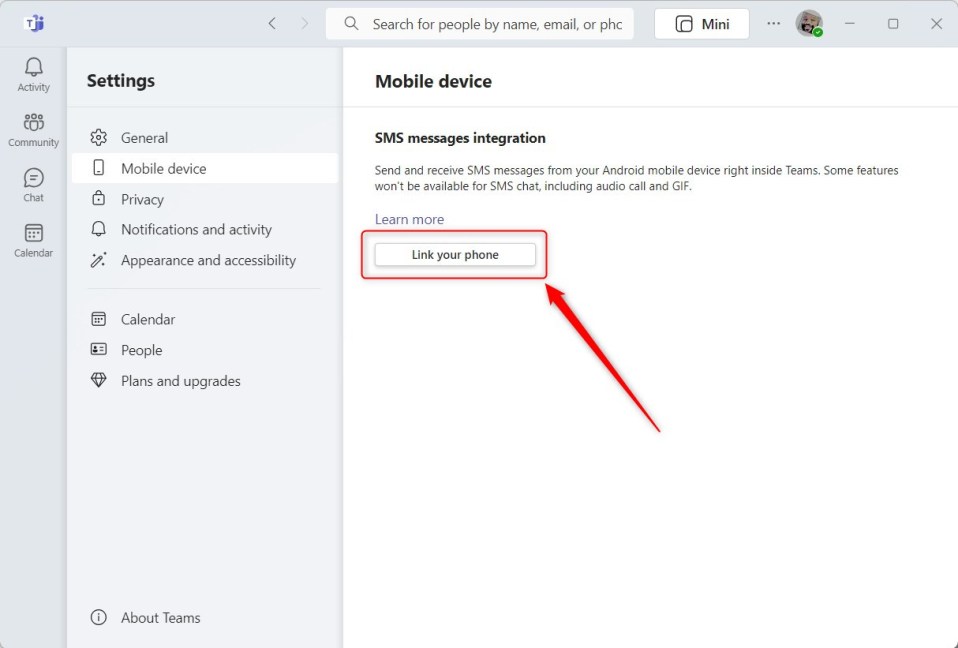
Nella finestra pop-up, scansiona il codice QR per collegare il tuo dispositivo mobile all’app Teams.

Conferma il codice di convalida univoco sul tuo dispositivo mobile e completa la configurazione. Una volta terminato, dovresti vedere che il tuo dispositivo mobile è connesso.
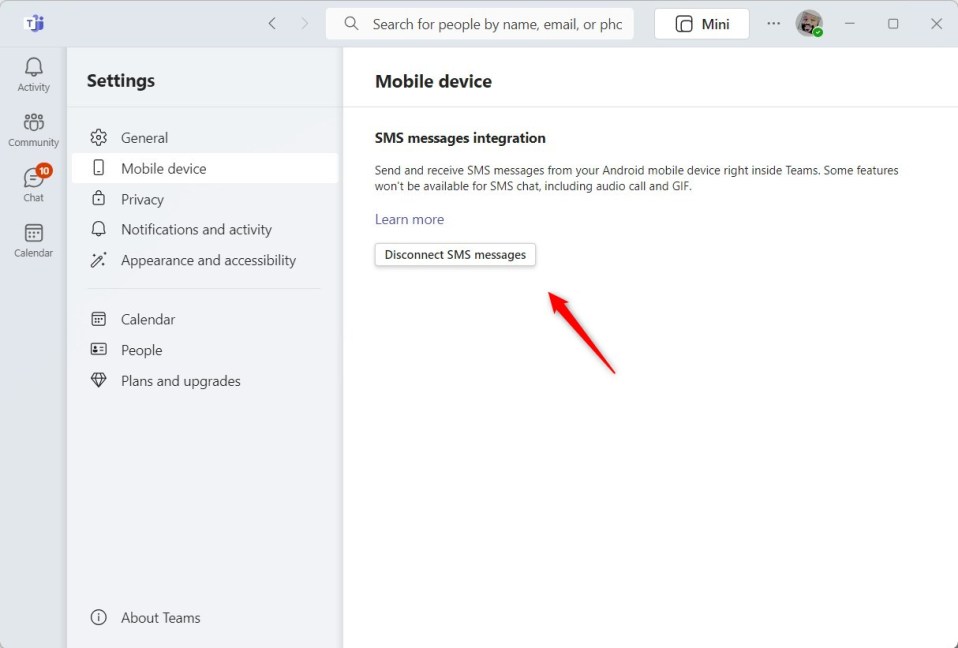
Nella sezione Chat dovresti vedi apparire i tuoi messaggi SMS.
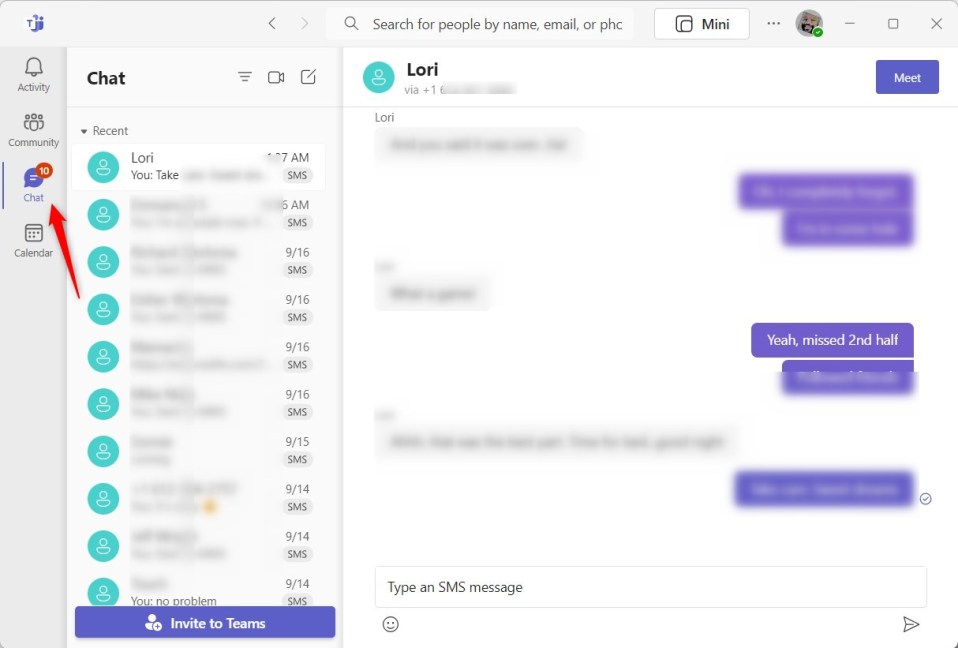
Dovrebbe bastare!
Conclusione:
Questo post ti ha mostrato come collegare il tuo telefono all’app Microsoft Teams in Windows 11. Se trovi errori sopra o hai qualcosa da aggiungere, utilizza il modulo dei commenti qui sotto.l